Excel cơ bản
Quản Lý Kho Bằng File Excel Đơn Giản, Dễ Sử Dụng (Phần 2)
Quản lý kho trong công ty hay một shop đều đòi hỏi bạn cần phải có nghiệp vụ cũng như phải hiểu được quy trình quản lý kho như thế nào. File Excel quản lý kho do Học Office tạo ra nhằm giúp cho các bạn quản lý kho hiệu quả đặc biệt là phần tồn kho.
Như vậy là trong bài viết trước mình đã giới thiệu quản lý kho là gì? Quy trình vận hành 5 bước như thế nào. Trong bài viết này mình sẽ giải thích về các phần mình code VBA trong file quản lý kho.
Các bạn chưa đọc bài viết trước có thể tham khảo Quản lý kho bằng Excel (Phần 1) để tìm hiểu về quản lý kho và quy trình quản lý kho cũng như lợi ích trước nhé.
Ở cuối bài viết này mình có video hướng dẫn chi tiết về cách sử dụng file Quản lý kho bằng file Excel kèm File Excel quản lý kho. Các bạn có thể đọc các bài viết của mình trong chuyên mục Excel cơ bản.
Đọc thêm:
Mục lục bài viết
Giới thiệu về file Excel Quản Lý Kho
File Quản lý kho của mình viết bằng code VBA và hướng tới những người đang quản lý kho trong doanh nghiệp vừa và nhỏ, shop nhỏ. Nhằm hỗ trợ quản lý, kiểm kê tốt nhất và đơn giản nhất có thể.
Quản lý kho là công việc cần thiết và quan trọng cho bất kỳ doanh nghiệp kinh doanh. Hiện nay, quản lý kho bằng File Excel là sự lựa chọn hàng đầu và tiết kiệm.
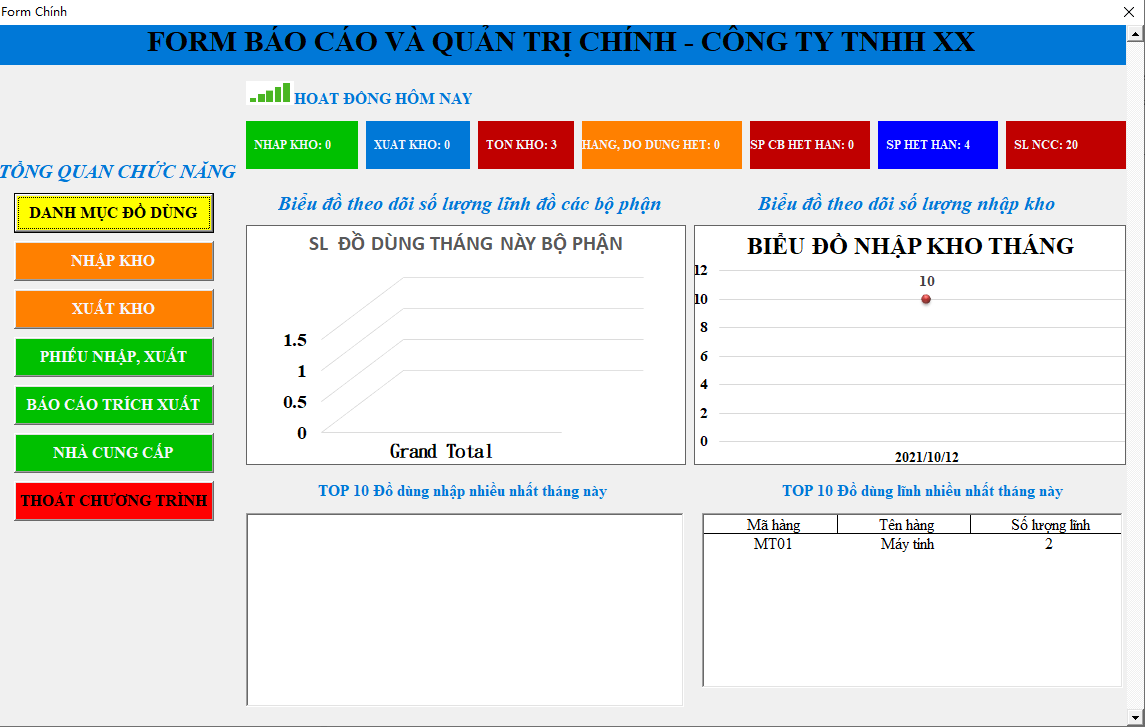
Các chức năng trong file quản lý kho
- Tạo phiếu nhập, xuất tự động (Giới hạn 10.000 phiếu nhập, 10.000 phiếu xuất)
- Tạo Danh mục đồ dùng (Giới hạn 100.000 danh mục)
- Giao diện chính đầy đủ thông tin xuất nhập tồn, hạn sử dụng chính xác
- Tra cứu thông tin sản phẩm, hàng hóa có trong kho
- Xem và in ấn hàng loạt phiếu nhập, xuất
- Xem và in ấn bảng tổng hợp nhập, xuất, tồn
- Nhập liệu đơn giản, thuận tiện
- Dễ dàng tra cứu những sản phẩm đã hết hạn, chuẩn bị hết hạn theo số lô
- Tự động cập nhật tồn kho từ nhập kho và xuất kho
- Lưu ảnh dưới dạng link tới thư mục, rất nhẹ
Vị trí lưu kho
Đây giống như một mô hình thu nhỏ của nơi lưu kho trong doanh nghiệp, shop. Nó thể hiện được số lượng tại vị trí nào là bao nhiêu, đã đầy hay đang trống.
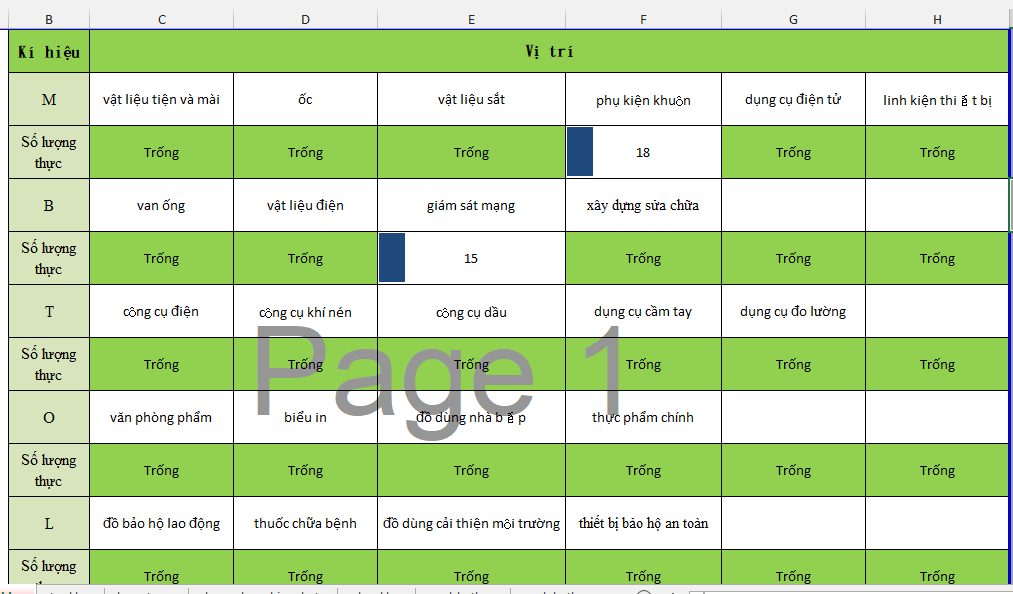
Các bạn có thể tự đặt giới hạn cho từng vị trí trong kho và phân theo từng nhóm. Việc làm này sẽ giúp các bạn phân loại, xuất kho hay kiểm đếm rất dễ dàng.
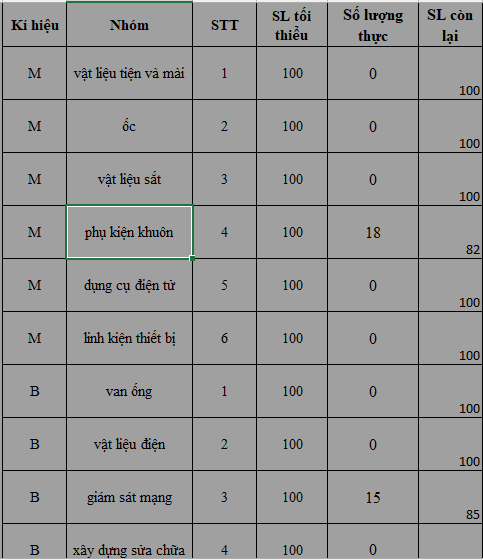
Các bạn khi tải file quản lý kho bằng file excel này về có thể sửa giới hạn số lượng trên cột “Số lượng tối thiểu“. Số lượng thực tế sẽ tự động thay đổi mà bạn không cần can thiệp.
Danh mục đồ dùng
Phần này là việc làm đầu tiên của bạn khi bắt tay vào nhập hoặc xuất kho. Khi bạn thêm phần danh mục đồ dùng này trước đến khi bạn nhập kho hay xuất kho bạn chỉ cần chọn mã hàng từ danh mục đồ dùng là xong.
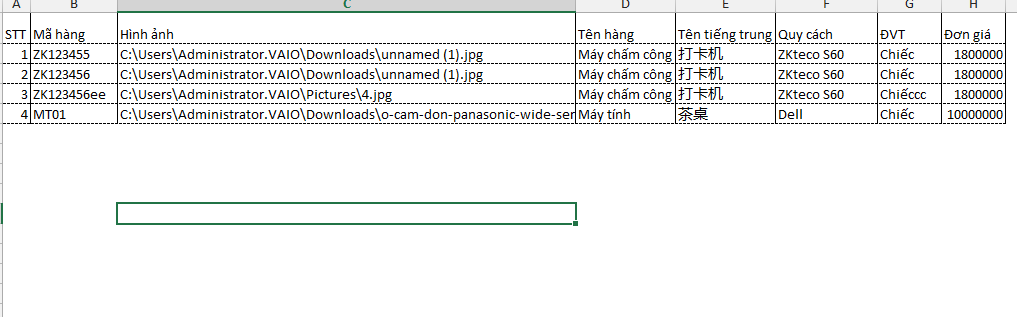
Việc của bạn là điền vào những mã hàng, tên hàng, quy cách, đơn vị tính và đơn giá. Các bạn khi thêm ảnh bằng form nhập liệu nó sẽ tự động chuyển đổi hình ảnh bằng link hình ảnh. Điều này sẽ giúp cho file excel của bạn không bị nặng và tốc độ xử lý nhanh lên.

Trên form như các bạn đã thấy, có các chức năng như thêm sửa xóa, các bạn chỉ việc bấm chọn vào dòng dữ liệu bên dưới để sửa. Hoặc các bạn có thể thêm mới danh mục đồ dùng. Khi có hàng hóa hay đồ dùng đặt mua về muốn nhập kho thì các bạn thêm mới trước hoặc nếu đã có rồi thì các bạn sẽ thực hiện nhập kho trong phần dưới.
Nhập kho trong quản lý kho hàng
Quy trình 5 bước trong quản lý kho có nhập kho khi hàng hóa đưa vào kho cần có phiếu nhập. Và khi các bạn đã nhập danh mục đồ dùng bên trên thì bạn đã có thể sử dụng lại, kế thừa chúng.
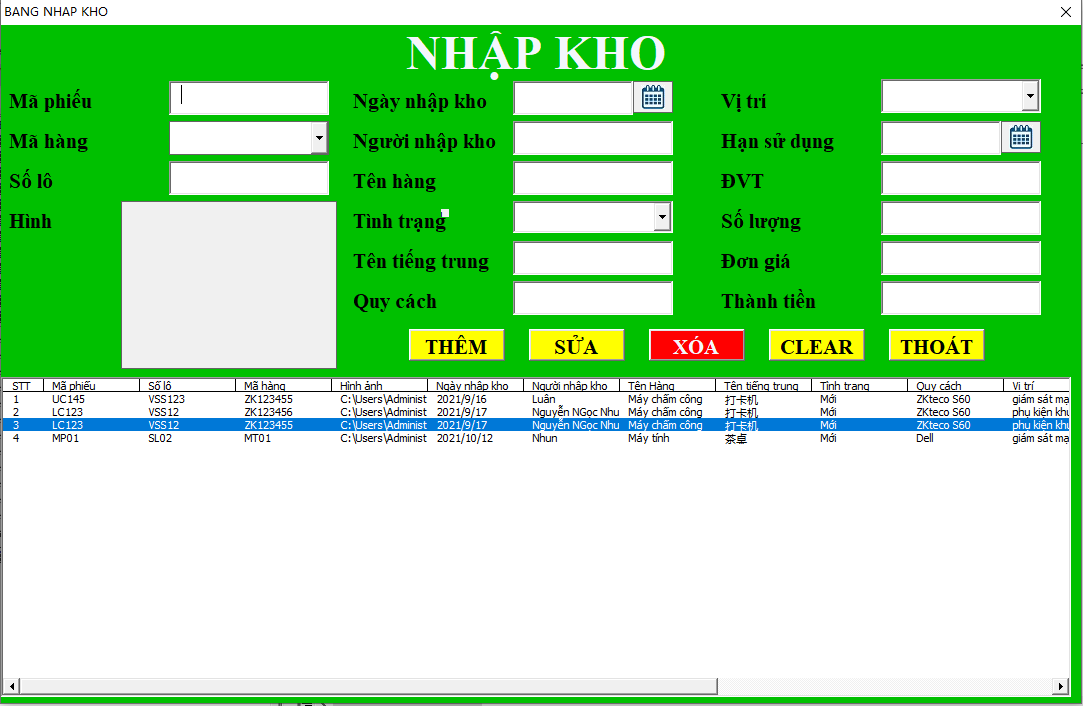
Sau khi các bạn thêm sửa xóa giống như thêm sửa xóa trong “Danh mục đồ dùng” các bạn chú ý phần “Mã phiếu“. Nó rất quan trọng vì một mã phiếu sẽ có nhiều mã hàng nhưng một mã hàng không thể có nhiều mã phiếu được. Khi nhập mã phiếu các bạn phải xác định được các hàng hóa hay đồ dùng nhập vào là gì rồi thêm vào.
Sau khi thêm hoặc sửa xong thì các bảng sau sẽ được cập nhật:

Bảng dữ liệu nhập kho sẽ được cập nhật khi bạn thêm sửa xóa trong form nhập kho bên trên. Và khi bạn nhập kho thì các báo cáo cũng tự động cập nhật như “Đồ dùng, hàng hóa nhập nhiều nhất” hay “Top 10 đồ dùng nhập nhiều nhất tháng này“.
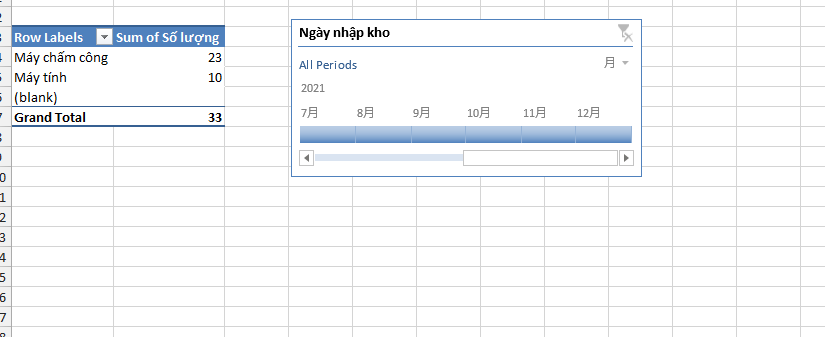
Báo cáo tự động này là Pivot Table, các bạn có thể thêm Pivot Chart để có thêm biểu đồ trực quan hơn hoặc “Insert Timeline” để báo cáo theo tháng, theo quý, hay theo năm.
Các bạn chưa biết về báo cáo động bằng Pivot Table có thể đăng kí khóa học Excel cơ bản đến nâng cao
Hoặc có thể học qua video của mình trên Youtube:
Xuất kho trong quản lý kho doanh nghiệp
Giống như nhập kho, xuất kho cũng sẽ có bảng dữ liệu khi các bạn dùng thao tác thêm sửa xóa trên form.

Có một điều rất hay ở đây là mình đã bẫy lỗi trong xuất kho khi các bạn điền số lượng xuất kho nó sẽ dựa vào số lượng có sẵn trong kho để báo lỗi. Nếu các bạn nhập số lượng lớn hơn số lượng có sẵn trong kho nó sẽ thông báo vượt quá số lượng đồ dùng trong kho.
Điều này sẽ giúp người quản lý kho nắm bắt được số lượng tồn kho hiện tại để cân đối trong việc xuất kho.
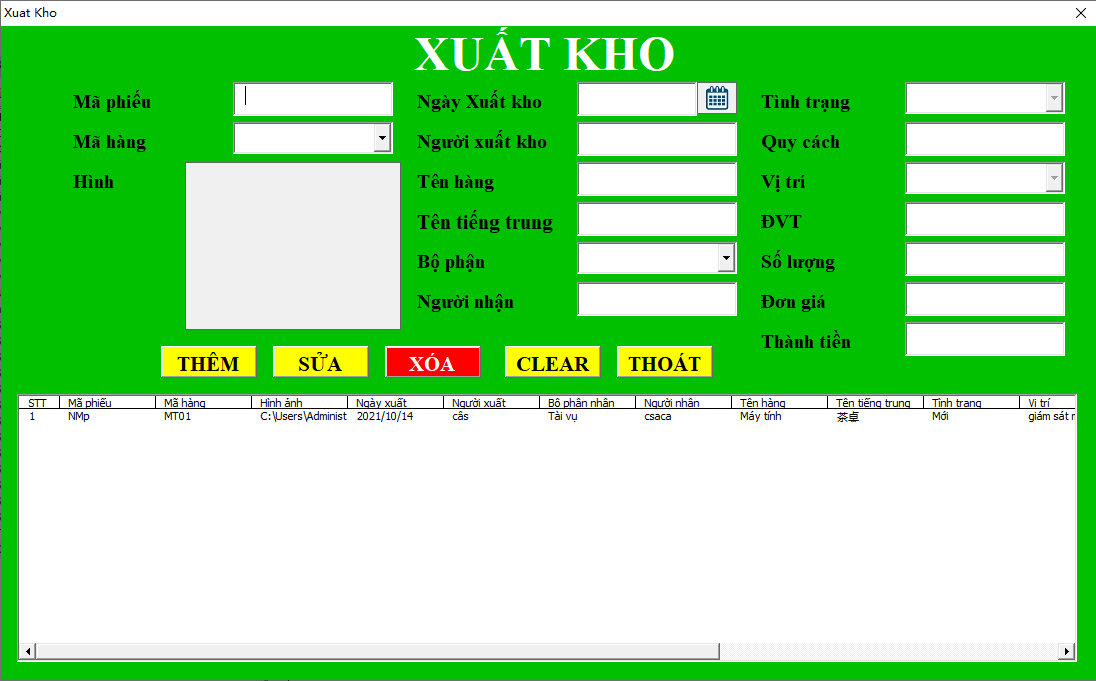
Các bạn có thể xem trong video để thấy nó thông báo lỗi nhập vào số lượng vượt quá số lượng có sẵn trong kho.
Xuất kho trong quản lý kho doanh nghiệp hay còn gọi là số lượng lĩnh đồ dùng từ các bộ phận trong công ty. Để theo dõi xem số lượng các bộ phận lĩnh trong một tháng là bao nhiêu, đồ dùng nào lĩnh nhiều nhất, bộ phận nào lĩnh đồ nhiều nhất. Điều này sẽ giúp cho người quản lý kho phân tích và cân đối được lượng đồ dùng, sản phẩm mua vào, tích trữ trong kho.
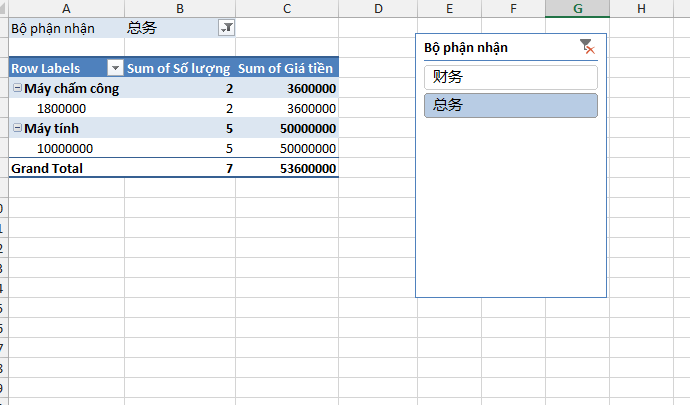
Tồn kho trong quản lý kho
Tồn kho trong file excel quản lý kho sẽ tự động cập nhật khi bạn thêm sửa xóa từ nhập kho và xuất kho. Giảm tải được công việc làm bằng excel không sử dụng VBA là các bạn sẽ phải cộng hoặc trừ nhập kho và xuất kho rồi mới dùng công thức để điền vào tồn kho.
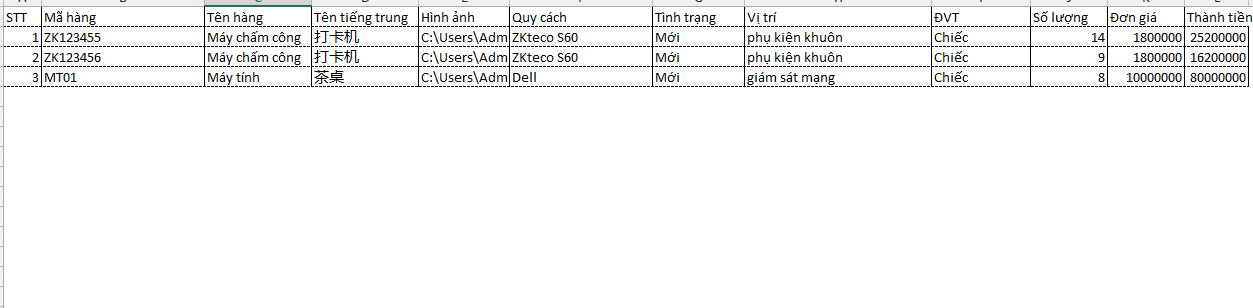
Phiếu nhập, phiếu xuất
Nếu như trước đây các bạn quản lý kho sẽ phải tính toán thủ công, lập phiếu thủ công mất rất nhiều thời gian thì bây giờ việc các bạn cần làm là chọn mã phiếu là xong.
Trong phần nhập kho, xuất kho mình có nói đến mã phiếu, mỗi một mã phiếu sẽ có thể có một hoặc nhiều mã hàng. Phiếu nhập, xuất viết bằng VBA làm giảm thời gian, tăng tính kịp thời cho những bạn đang quản lý kho trong doanh nghiệp.
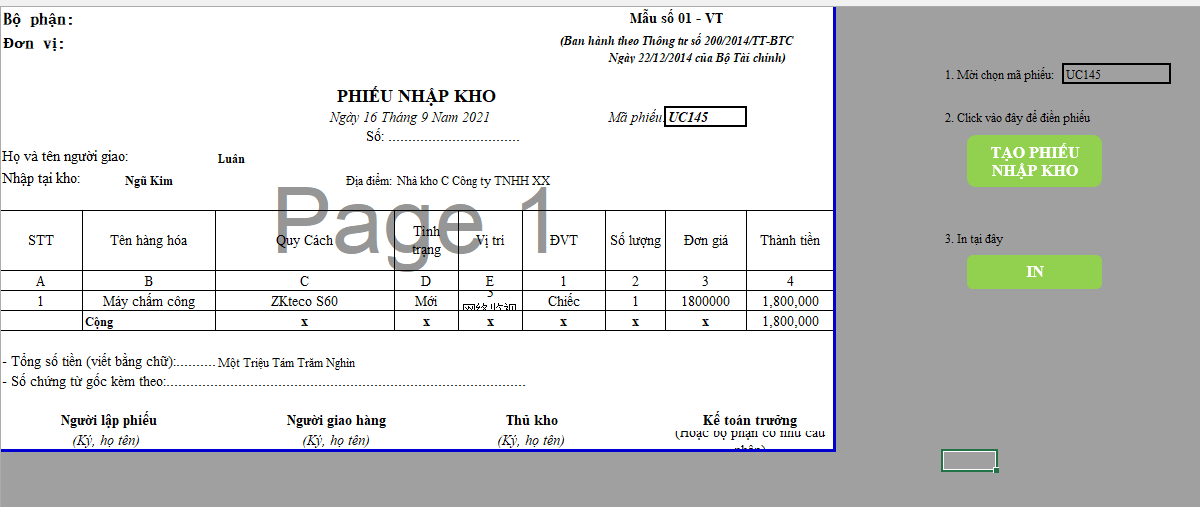
Phiếu nhập kho sẽ tự động nạp dữ liệu lấy từ nhập kho khi bạn chọn mã phiếu.
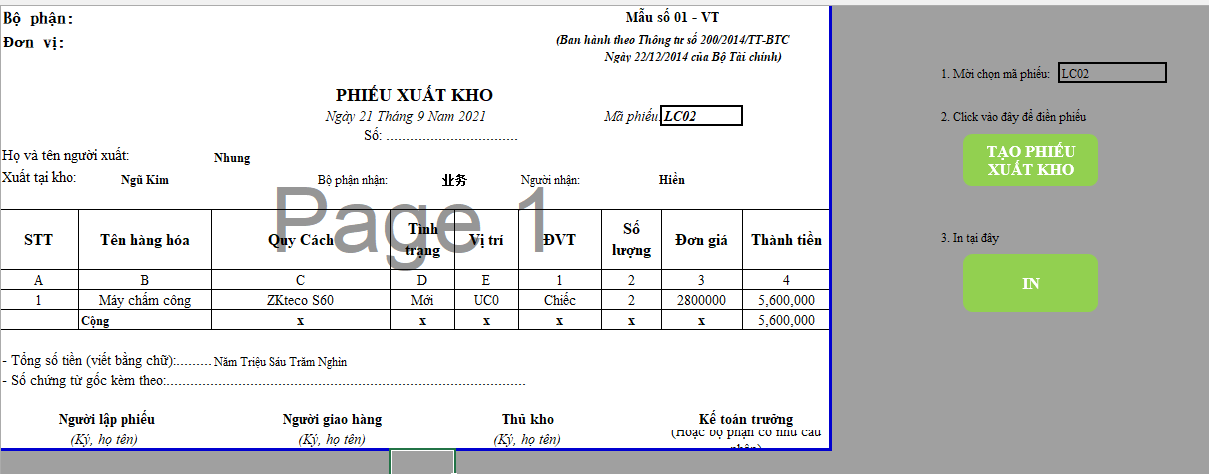
Tương tự thì các bạn cũng chỉ cần chọn mã phiếu trong xuất kho, mẫu phiếu nhập kho, xuất kho các bạn có thể tải đường link phía dưới:
Sắp xếp phân loại nhóm hình ảnh trong quản lý kho
File Excel Quản lý kho không sử dụng VBA các bạn chèn hình ảnh vào trực tiếp sẽ gây ra nặng file. Dù là dung lượng ảnh thấp nhưng tương lai chắc chắn sẽ gây nặng file, mở rất lâu. Trong file Excel quản lý kho của mình đã chuyển đổi hình ảnh trực tiếp bằng đường link của thư mục.
Trong file của mình sẽ chia làm nhiều nhóm hình ảnh khác nhau để khi quản lý rất dễ dàng, không bị loạn.
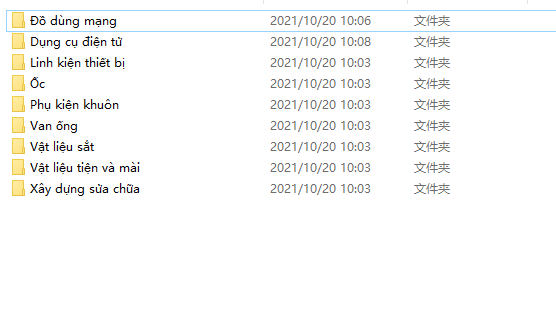
Khi mở form lên thì hình ảnh cũng sẽ được load lên form, tự động co dãn, tốc độ xử lý file cũng được nâng cao.
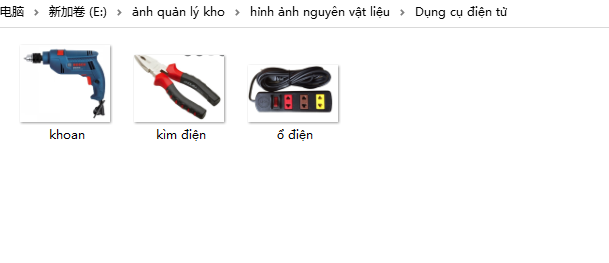
Báo cáo kiểm kê
Phần cuối này là phần báo cáo, thống kê để có thể có cái nhìn bao quát nhất đối với khối lượng hàng hóa, đồ dùng được nhập, xuất, tồn.
Trong file quản lý kho Excel của mình sẽ có những báo cáo sau đây:
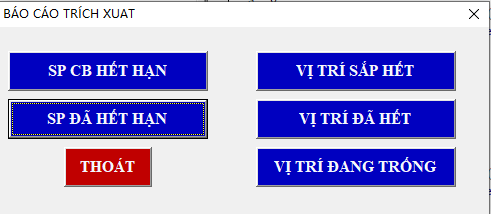
- Sản phẩm, đồ dùng lĩnh nhiều nhất trong tháng, quý, năm
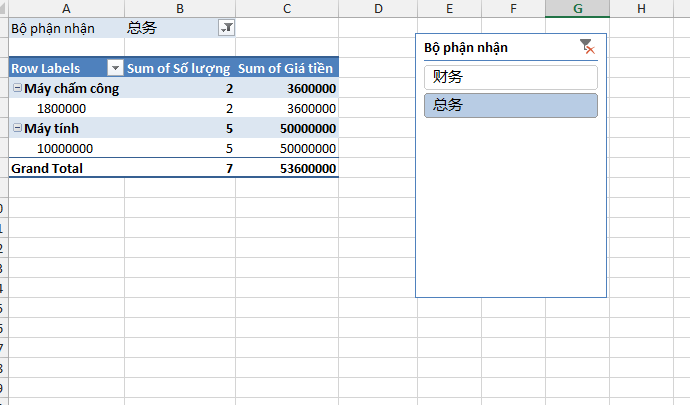
- Top 10 đồ dùng nhập, xuất nhiều nhất
- Sản phẩm, đồ dùng chuẩn bị hết hạn
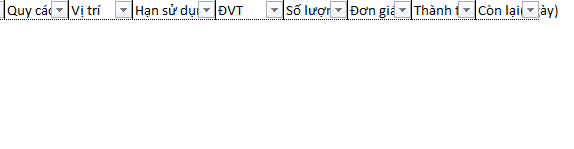
- Sản phẩm, đồ dùng đã hết hạn
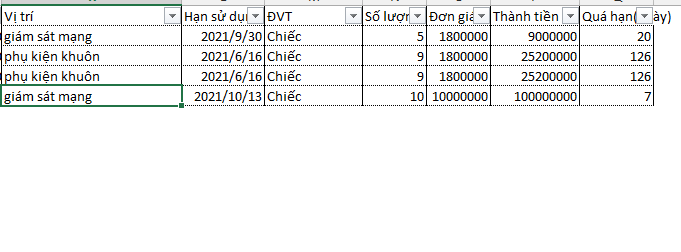
- Thống kê số lượng, biểu đồ số lượng đồ dùng các bộ phận lĩnh
- Vị trí lưu kho đang trống, gần hết chỗ và hết chỗ
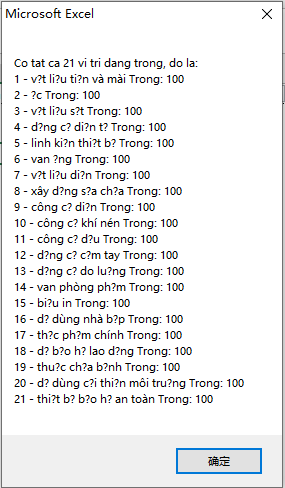
Video hướng dẫn sử dụng file quản lý kho bằng VBA Excel
Như vậy mình đã hướng dẫn các bạn toàn bộ chức năng của file excel quản lý kho trong doanh nghiệp, shop. Nhớ like fanpage cũng như đăng kí kênh Youtube của mình ở phía bên tay phải bài viết để mình có động lực ra tiếp nhé.
Link file Excel quản lý kho bằng VBA: Quản lý kho bằng VBA Excel cực chi tiết
Cảm ơn các bạn đã đọc bài viết, bạn có thể tham khảo các bài viết các hàm cơ bản trong Excel khác tại mục Excel cơ bản hoặc tham khảo khóa học Excel online tại Học Office.
Liên hệ ngay với Học Office
- Số điện thoại: 0399162445
- Địa chỉ: Số 36, Đường Phạm Dùng, An Hồng, An Dương, Hải Phòng
- Email: [email protected]
- Website: https://hocoffice.com/
- Fanpage: https://www.facebook.com/hocofficetl
- Google maps: https://goo.gl/maps/iWnK4DFBRq4XVp9B8
- Hastag: #hocoffice, #học_office, #hocofficecom, #excel, #word, #powerpoint, #congnghe, #phancung, #phanmem, #thuthuat
Cá Độ Đua Ngựa Online – Đỉnh Cao Cá Cược Tại Manclub
Cá độ đua ngựa online mở ra một đấu trường cá cược thể thao đầy [...]
Th6
Xì Tố Bài Nào Lớn Nhất – Bí Kíp Thắng Lớn Tại i9bet
Xì tố bài nào lớn nhất là câu hỏi mà mọi tay chơi poker tại [...]
Th6
Bắn Cá Miễn Phí Vic88 – Trải Nghiệm Không Tốn Xu Vẫn Lời To
Thế giới cá cược trực tuyến đang chứng kiến sự lên ngôi của các tựa [...]
Th6
App Chơi Poker Ăn Tiền – Đỉnh Cao Cá Cược Tại Vic88
App chơi poker ăn tiền là ngọn lửa đốt cháy đam mê cá cược, đưa [...]
Th6
Poker Chơi Mấy Người – Bí Quyết Thắng Lớn Cùng Vic88
Poker chơi mấy người là câu hỏi cơ bản nhưng quan trọng để làm chủ [...]
Th6
Xổ Số Miền Nam – Săn Thưởng Khủng Với Vic88
Xổ số miền nam là ngọn lửa đốt cháy đam mê cá cược, dẫn [...]
Th6
Cách Vô Mồi Cho Gà Đá – Bí Kíp Chiến Thắng Tại Vic88
Cách vô mồi cho gà đá là bí quyết then chốt giúp chiến kê tại [...]
Th6
Baccarat Red88 – Đấu Trí Xa Hoa Tại Sòng Bạc Trực Tuyến
Baccarat Red88 dẫn bạn vào một hành trình cá cược trực tuyến đầy phấn khích, [...]
Th5